네트워크 데이터가 어떻게 소비되는지 또는 데이터를 보내는 모든 웹 사이트가 확실하지 않은 경우 OpenDNS 추가를 고려하십시오. OpenDNS는 WiFi 라우터를 통해 모든 수신 및 발신 요청을 모니터링합니다.
이 네트워크 모니터 프로그램은 소프트웨어없이 작동하며 DNS IP 주소 만 사용하면 추적이 가능합니다. 모든 WiFi 라우터에서 DNS 설정을 사용할 수 있으므로이 단계는 모든 라우터에서 작동합니다.
OpenDNS의 최고의 기능 중 하나는 웹 콘텐츠 필터링이라고도하는 도메인 요청을 차단하는 기능입니다. 이를 통해 랩톱, 데스크톱, 휴대폰 및 라우터에 연결된 스마트 TV 간의 모든 네트워크 연결을 차단할 수 있습니다.
사전 요구 사항이 있는지 확인하기 전에 :
- 네트워크 WiFi 라우터.
- 안정적인 인터넷 연결.
- 그게 다야! 소프트웨어 나 앱이 필요하지 않습니다.
추가 지연없이 라우터에서 OpenDNS 설정을 시작하겠습니다 —
1 단계 : 라우터에서 OpenDNS IP 주소 추가
WiFi 라우터 관리 포털 (주로 http://192.168.1.1/)에 로그인하고 관리 영역 내에서 DNS 설정 페이지를 찾으십시오.
DNS 설정은 모든 주요 네트워크 라우터 제조업체에서 지원합니다. Netgear, D-Link, TP-Link 또는 로컬 라우터 장치를 사용하든 상관없이 관리 영역에서 DNS 설정을 사용할 수 있습니다.
여기 내 ISP 연결과 함께 제공되는 내 비틀 라우터의 DNS 설정 페이지가 있습니다.
 DNS 설정을 자동에서 수동 DNS 설정으로 전환하기 만하면됩니다. 수동 DNS 설정에서 아래 OpenDNS IPv4 주소를 입력하십시오.
DNS 설정을 자동에서 수동 DNS 설정으로 전환하기 만하면됩니다. 수동 DNS 설정에서 아래 OpenDNS IPv4 주소를 입력하십시오.
- 208.67.222.222
- 208.67.220.220
WiFi 네트워크 라우터를 저장하고 다시 시작하여 이러한 변경 사항을 커밋하십시오. 라우터를 변경하는 데 몇 분이 걸립니다.
2 단계 : OpenDNS 구성 테스트
라우터가 다시 시작된 후이 Welcome OpenDNS 페이지에 액세스하여 DNS 구성이 성공적인지 확인하십시오.

OpenDNS를 사용하고 있기 때문에 인터넷이 더 안전하고 빠르며 똑똑합니다 . 이는 라우터가 OpenDNS 서비스를 사용하도록 성공적으로 구성되었음을 의미합니다.
3 단계 : 무료 OpenDNS 홈 계정 생성
다음으로 무료 개인 가정 사용을 위해 OpenDNS 계정을 만들어야합니다. OpenDNS 홈 가입 페이지로 가서 요청한 세부 정보를 입력하십시오.
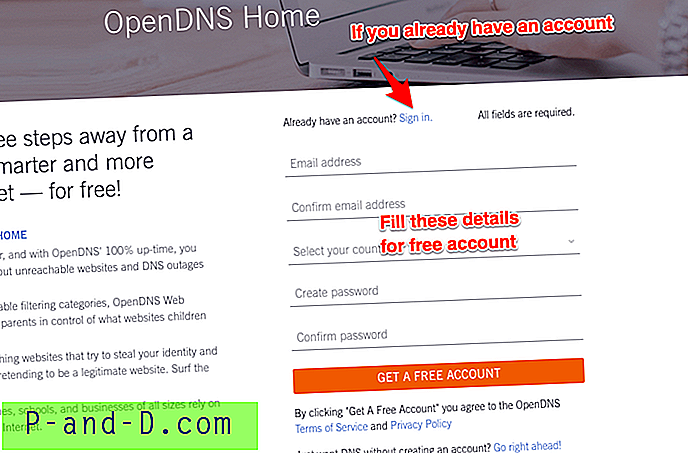
이메일 ID를 확인하는 확인 메일 도 받게됩니다. 게시 한 후 등록시 사용한 것과 동일한 자격 증명을 사용하여 OpenDNS 대시 보드에 로그인하십시오.
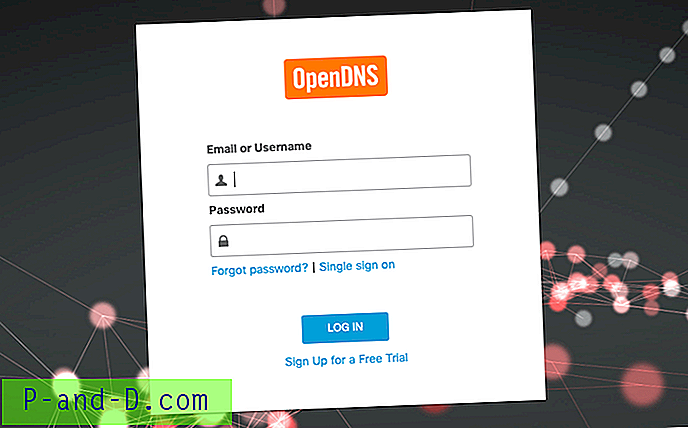
4 단계 : OpenDNS에서 네트워크 IP 주소 구성
OpenDNS 대시 보드에 로그인 한 후 설정 탭으로 전환하십시오. 미리 채워진 IP 주소 및 설정으로 네트워크를 만들거나 추가 할 수있는 옵션이 표시됩니다. 이 IP 주소는 현재 ISP 제공 업체가 할당합니다.
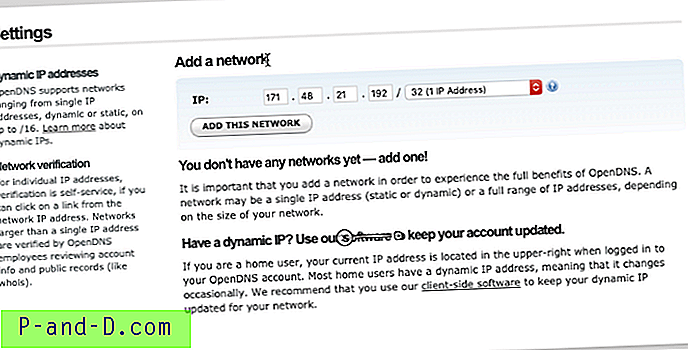
[ADD THIS NETWORK] 버튼을 누르고 이름을 지정하십시오 (예 : 홈 WiFi 또는 회사 WiFi) .
이제 ISP 네트워크 IP가 OpenDNS 서비스와 매핑되었습니다.
참고 : ISP가 동적 IP 주소를 할당하면 새 동적 IP 주소로 네트워크를 자동으로 갱신하는 OpenDNS 업데이터 소프트웨어 프로그램을 사용할 수 있습니다. 다음 다운로드 링크에서 최신 OpenDNS 업데이터를 다운로드 할 수 있습니다.
- Windows OpenDNS 업데이터
- macOS OpenDNS 업데이터
5 단계 : 통계 및 로그 레코드 사용
마지막으로 OpenDNS에서 통계 및 로그 기록을 활성화하십시오. 이 옵션은 동일한 네트워크 설정 페이지의 웹 컨텐츠 필터링 탭 아래에서 사용할 수 있습니다.
통계 및 로그 옵션에 대해 확인란 을 활성화하고 [적용] 버튼을 누르십시오.
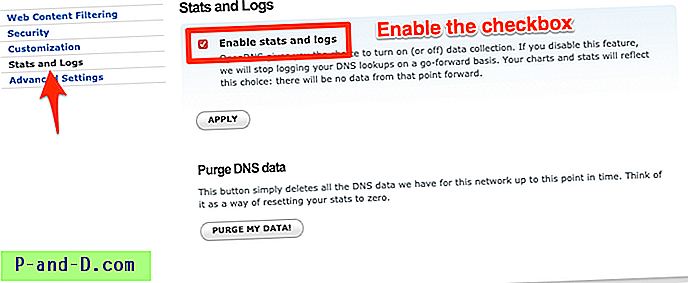
라우터에서 모든 네트워크 흐름을 모니터링하기 시작합니다. 통계 탭> 도메인으로 전환하고 날짜 범위를 선택하면 네트워크 로그를 볼 수 있습니다.
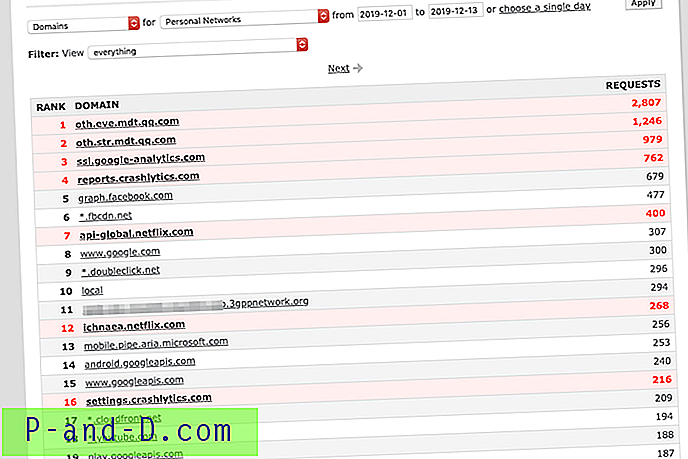
빨간색으로 표시되는 레코드는 요청이 차단되고 나머지는 모두 허용 목록에 있습니다.
OpenDNS를 사용하여 웹 사이트 및 앱 차단
앞에서 언급했듯이 OpenDNS는 네트워크 모니터 및 컨텐츠 필터링으로 사용할 수 있습니다. 소프트웨어없이 라우터의 모든 네트워크 요청을 차단하는 데 사용할 수 있습니다. 차단 된 목록에 대한 요청의 모든 도메인 이름 만 있으면됩니다.
OpenDNS 컨텐츠 필터링을 사용하여 설정 한 몇 가지 예는 다음과 같습니다.
- 라우터에서 Netflix 차단
- 라우터에서 TikTok 앱 차단
- 라우터에서 Roblox 게임 차단
이 정보가 유용하거나 라우터의 OpenDNS 설정에 문제가있는 경우 알려주십시오.





